„Windows Installer“ paslauga nėra - kaip ištaisyti klaidą
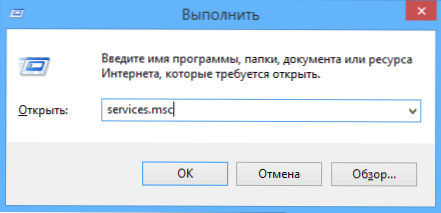
- 4095
- 555
- Eugene Fadel
Ši instrukcija turėtų padėti, jei įdiegus bet kurią programą „Windows 7“, „Windows 10“ arba „8“.1 Matote vieną iš šių klaidų pranešimų:
- „Windows 7“ diegimo programos paslaugos nėra
- Nepavyko pasiekti „Windows“ montuotojo paslaugos. Tai gali atsitikti, jei „Windows“ diegimo programa yra neteisingai įdiegta
- Nepavyko pasiekti „Windows“ diegimo programos paslaugos
- Galbūt „Windows“ montuotojas neįdiegtas
Tvarkingai mes išanalizuosime visus veiksmus, kurie padės ištaisyti šią „Windows“ klaidą. Cm. Taip pat: kokias paslaugas galima išjungti, norint optimizuoti darbą.
1. Patikrinkite, ar paleidžiamas „Windows“ diegimo programa ir ar jis iš viso yra
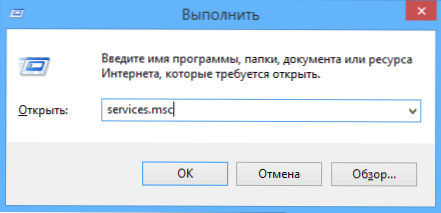
Atidarykite „Windows 7“, 8 paslaugų sąrašą.1 arba „Windows 10“, spustelėkite „Win + R“ klavišus ir pasirodytame lange „Vykdyti“ įveskite komandą Paslaugos.MSC
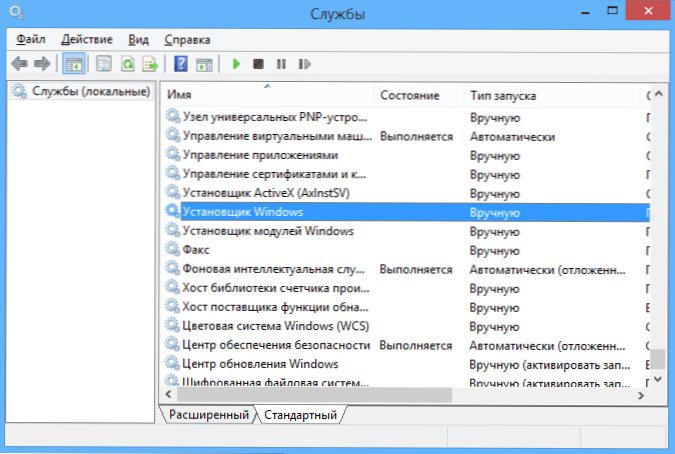
Sąraše raskite „Windows Installer“ („Windows“ diegimo programą), spustelėkite jį du kartus. Pagal numatytuosius nustatymus paslaugų paleidimo parametrai turėtų atrodyti žemiau esančiuose ekrano kopijose.


Atminkite, kad „Windows 7“ galite pakeisti „Windows“ diegimo programos pradžios tipą - įdėkite „automatiškai“ ir „Windows 10“ ir „8“.1 Šis pokytis yra užblokuotas (sprendimas - toliau). Taigi, jei turite „Windows 7“, pabandykite įjungti montuotojo automatinį paslaugų paleidimą, iš naujo paleiskite kompiuterį ir pabandykite dar kartą įdiegti programą.
Svarbu: Jei neturite paslaugų diegimo programos „Windows“ ar „Windows Installer“ paslaugų.MSC, arba jei taip yra, bet jūs negalite pakeisti šios paslaugos paleidimo tipo „Windows 10“ ir „8“.1, šių dviejų atvejų sprendimas aprašytas instrukcijose, kuriose nebuvo galima pasiekti „Windows“ diegimo programos paslaugos. Taip pat aprašyta papildomų metodų pora, kad būtų ištaisyta nagrinėjama klaida.
2. Klaidos taisymas rankiniu būdu
Kitas būdas ištaisyti klaidą, susijusią su tuo, kad „Windows Installer“ paslaugos nėra - iš naujo registruokite „Windows Installer“ paslaugą sistemoje.
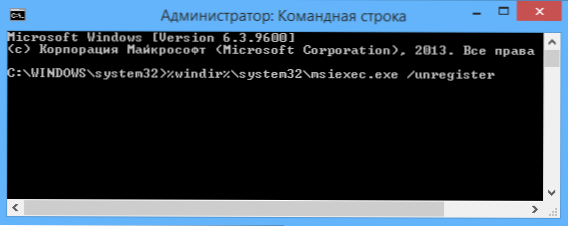
Norėdami tai padaryti, pradėkite komandinę eilutę administratoriaus vardu („Windows 8“ paspauskite „Win + X“ ir pasirinkite tinkamą elementą, „Windows 7“ - Raskite komandinę eilutę standartinėse programose, spustelėkite ją dešiniuoju pelės mygtuku, pasirinkite „Paleiskite iš administratoriaus).
Jei turite 32 bitų „Windows“ versiją, tada įveskite šias komandas tvarkingai:
„MSIEXEC“ /„Unregister MSiexec“ /registracija
Tai iš naujo registruos montuotojo paslaugą sistemoje, vykdydami komandas, paleiskite kompiuterį iš naujo iš naujo.
Jei turite 64 bitų „Windows“ versiją, tada vykdykite šias komandas tvarkingai:
%Windir%\ System32 \ MSIEXEC.Exe /neregister %windir %\ system32 \ msiexec.Exe /regserver %windir %\ syswow64 \ msiexec.Exe /neregister %windir %\ syswow64 \ msiexec.EXE /Regserver
Ir taip pat paleiskite kompiuterį. Klaida turėtų išnykti. Jei problema išsaugoma, pabandykite rankiniu būdu paleisti paslaugą: atidarykite komandinę eilutę administratoriaus vardu, tada įveskite komandą „Net Start MSISERVER“ Ir spustelėkite Enter.
3. Iš naujo nustatant „Windows“ diegimo programos parametrus registre
Paprastai pakanka antrojo metodo, kad būtų galima ištaisyti aptariamą „Windows“ diegimo programą. Tačiau jei problema nebuvo išspręsta, rekomenduoju susipažinti su metodu, kaip iš naujo nustatyti paslaugų parametrus registre, aprašytame „Microsoft“ svetainėje: http: // palaikymas.„Microsoft“.Com/kb/2642495/ru
Atminkite, kad registro metodas gali būti netinkamas „Windows 8“ (pateikti tikslią informaciją apie tai, aš negaliu.
Sėkmės!

